A Microsoft azt tervezi, hogy natív támogatást ad hozzá a virtuális gépekhez a Windows 10 rendszerben
4 perc olvas
Frissítve
Olvassa el közzétételi oldalunkat, hogy megtudja, hogyan segítheti az MSPowerusert a szerkesztői csapat fenntartásában Tovább


Frissítés: Jeff Woolsey, a Windows Server/Hybrid Cloud fő programvezetője hivatalos nyilatkozatot küldött nekünk, amelyben tisztázza a változást. Az alábbiakban megtekintheti a nyilatkozatot.
Először is a Windows 10 már natív virtuálisgép-támogatást tartalmaz, amelyet Hyper-V-nek hívnak. Ha virtuális gépeket szeretne használni Windows-eszközén, nem kell semmilyen harmadik féltől származó alkalmazást használnia. Valójában a Windows beépített virtualizációval rendelkezik a Windows számára hat év A Windows 8.x-től kezdve, és a Windows 10-ben folytatódik. A virtuális gépek létrehozásának megkezdéséhez a Hyper-V-vel Windows 10 rendszerben a következő dokumentumok: itt.
Míg a Hyper-V-t a virtuális gépek szállítására szolgáló átfogó technológia neveként használjuk, a Hyper-V számos összetevőből áll. Például ott van a hypervisor platform, a virtualizációs I/O verem és a felügyeleti verem az egyéb technológiák mellett. A lényeg, hogy vannak számos alkatrész amelyek a Hyper-V-t alkotják. Íme egy képernyőkép, amely szemlélteti ezt a tényt:
A Hyper-V hihetetlenül népszerű a Microsoftban, és az Azure-ban, az Azure Stack-ben, a Windowsban és a Windows Serverben (többek között) használják, és egyre növekszik. Hadd mutassak néhány példát a Hyper-V és Hyper-V technológiák Windowson belüli használatára.
- Virtuális gépek. A Windowson belül a Hyper-V (egészében) lehetővé teszi virtuális gépek létrehozását és futtatását. Gyors, rugalmas, biztonságos és konzisztens a Windows Serverrel és az Azure-ral.
- Biztonság. A biztonság nagymértékben növelése érdekében a Hyper-V egy kis részét (csak a hypervisort) virtualizáció alapú biztonság biztosítására használják, amely segített bizonyos támadási vektorok teljes mérséklésében, például a hash átadása és a jegyek átadása. FYI, ennek a forgatókönyvnek semmi köze a virtuális gépekhez…
- Konténer izolálása. A Hyper-V elkülönítést használó tárolók óriási előnyökhöz jutnak, mivel csökkentik a megosztott kernel szabályozott környezetben való használatával kapcsolatos aggodalmakat, és egyéb előnyök mellett lehetővé teszik a Windows és Linux tárolók futtatását ugyanazon a rendszeren. Ennek az előnynek a biztosítására néhány Hyper-V komponenst használnak az izoláció biztosítására.
E példák némelyikében (mint például a 2. és 3.) ezekhez a forgatókönyvekhez nincs szükség a Hyper-V-t alkotó összes összetevőre, ezért csak a szükséges összetevőket akarjuk engedélyezni. Ennek érdekében megváltoztatjuk a Hyper-V és összetevői csomagolásának módját, valamint a párbeszédpanelen való megjelenését. A Windows-szolgáltatások be-és kikapcsolása. Emiatt a párbeszédpanel egyes elemei a következőre módosulnak Kapcsolja be vagy ki a Windows-funkciókat és miért van jelenleg olyan elem, amely „Virtuális gépek” néven jelenik meg. Ez a név nem végleges, és valószínűleg változni fog a további félreértések elkerülése érdekében. A változtatások dokumentálása folyamatban van, ezért elnézést kérünk az időközben esetlegesen okozott zavarokért.
Röviden: a Windows évek óta kínál natív virtualizációt, és továbbra is ezt fogja tenni. Csak egy kis komponens-átszervezést végzünk.
Eredeti történet: A Microsoft tegnap este kiadta az első Skip Ahead buildet a Windows Insiders számára. A legújabb verzióban nem történt jelentős változás, és csak az RS5 2018 őszi kiadásának hibáinak javítására összpontosított.
Úgy tűnik azonban, hogy a Microsoft kihagyott valamit a hivatalos blogbejegyzésből. Úgy tűnik, a vállalat azt tervezi, hogy a jövőben natív támogatást ad hozzá a virtuális gépekhez. A funkciót először "Tero Alhonen" vette észre, aki megosztotta a Twitteren.
A Windows 10 19H1 platformtámogatást tesz lehetővé a Hyper-V nélküli virtuális gépekhez pic.twitter.com/zHp5renLO1
– Tero Alhonen?? (@teroalhonen) Július 26, 2018
A legújabb 18204 Build verziót futtató bennfentesek engedélyezhetik a virtuális gépeket a Windows 10 rendszerhez. A virtuális gépek engedélyezéséhez lépjen a Vezérlőpult>Programok>A Windows-szolgáltatások be- és kikapcsolása menüpontra.
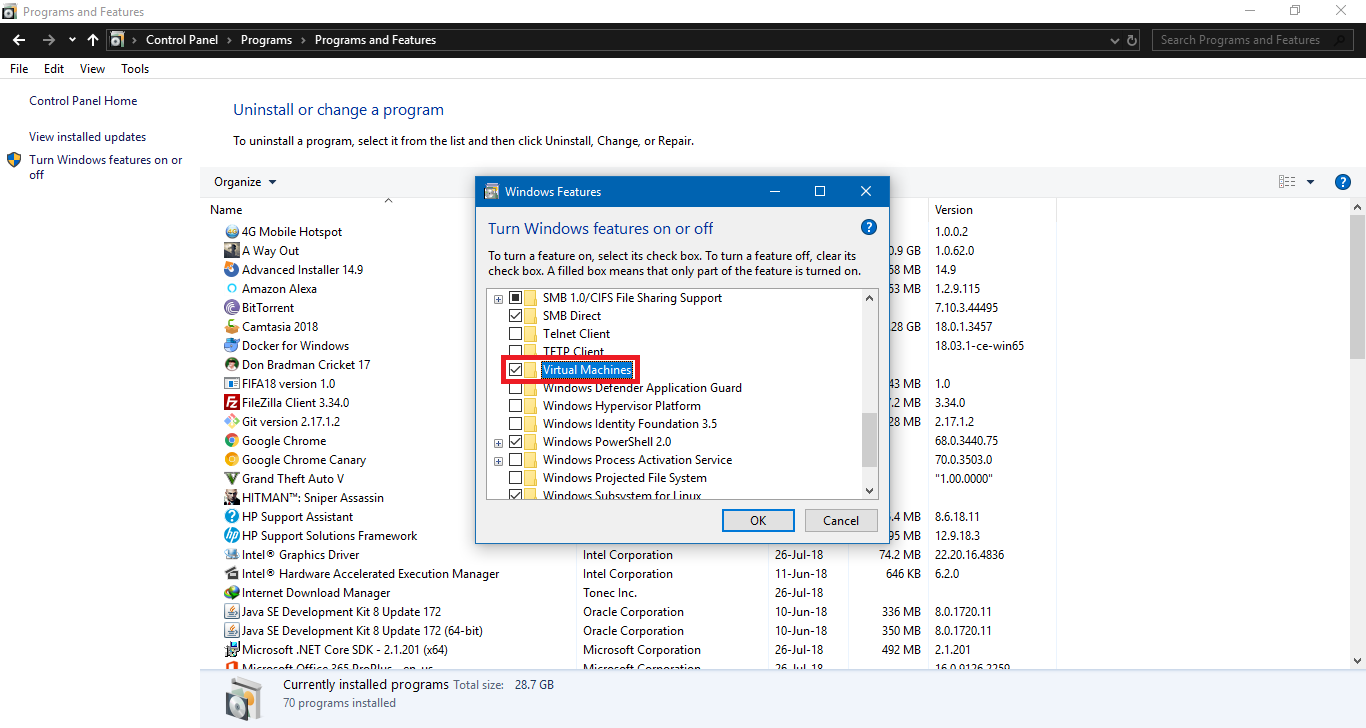
Ezzel megnyílik egy párbeszédpanel, és görgessen le a Virtuális géphez, és jelölje be a jelölőnégyzetet. Ha elkészült, kattintson az OK gombra, és a Windows letölt néhány fájlt, és beállítja a virtuális gépet.
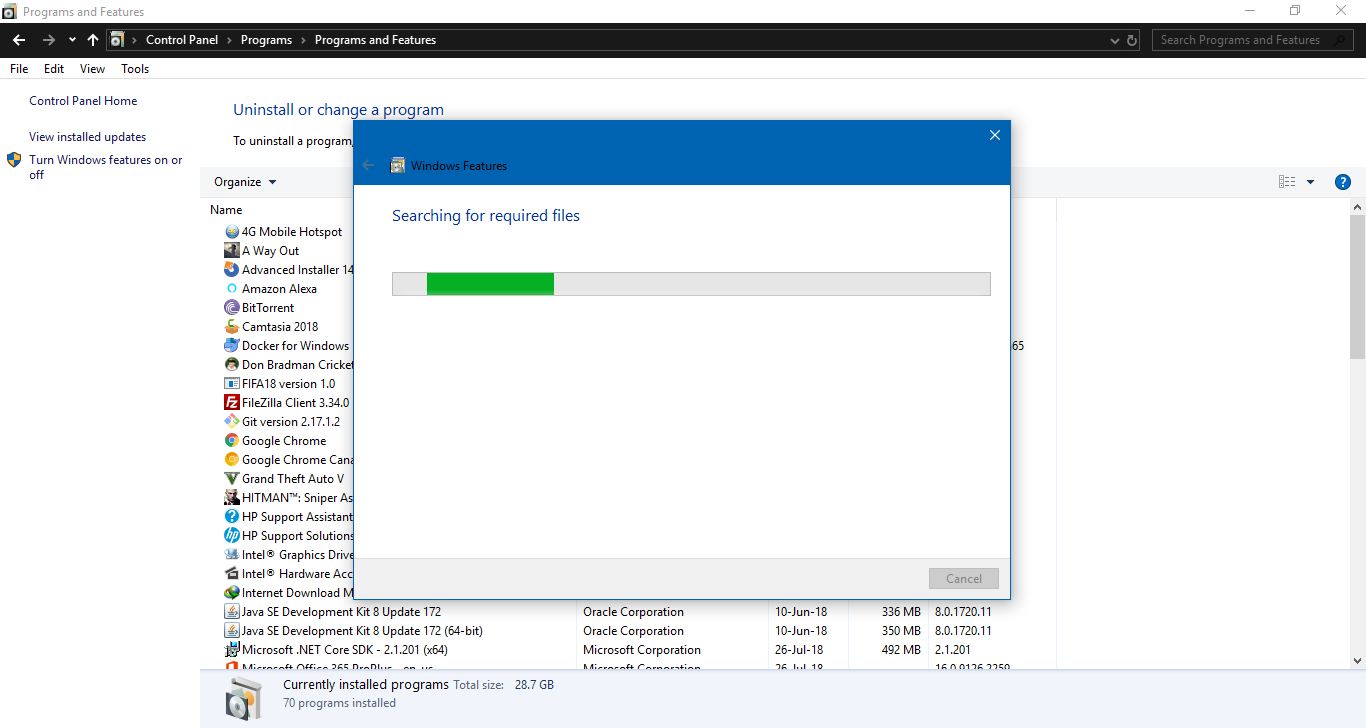
Úgy tűnik azonban, hogy a funkció jelenleg nem teljes. A Virtual Machine engedélyezése után sehol nem jelent meg a Windowsban. Ez elhitette velünk, hogy a Virtuális gép opció jelenleg egy helyőrző, amikor a szolgáltatás készen áll a szállításra.
Egyelőre harmadik féltől származó alkalmazásokat kell használnia, ha a Virtuális gépet szeretné használni Windows-eszközén. Ez azonban hamarosan megváltozhat, talán a következő 19H1 megjelenéssel.








